Windows 10/ 11 のライセンス
Windows 10/ 11はパソコンのフィンガープリントを Microsoftに登録してアクティブ化しており、ハードウェア交換時のライセンス認証に対応するため、Microsoftアカウントに登録されているでデバイスへの紐づけができる。
Windowsの利用規約でライセンスの使い回しは禁止されており、ライセンスの移行は ハードウェア変更時の救済措置のため、Microsoftアカウントの管理ページに表示されているデバイスがすべて利用できるわけではない。
デバイスの確認
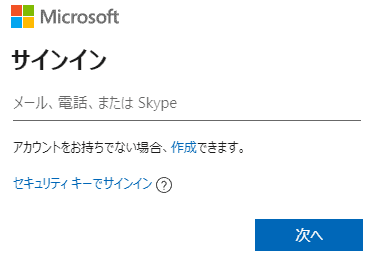
ライセンスを移行する前に Microsoftアカウントの管理ページでデバイスが登録されているか確認するため、サインインページ から Windows 10/ 11のセットアップ時に登録した Microsoftアカウント でログイン。
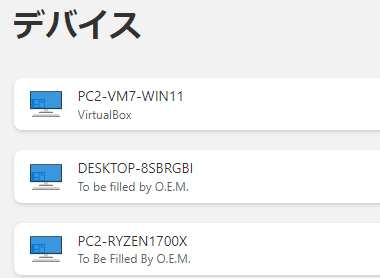
デバイス を開いてライセンスを移行するデバイスが登録されているか確認。
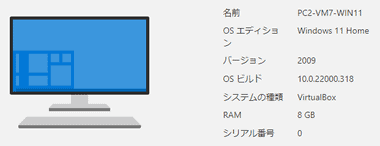
デバイスを開くと OS の情報 を確認できる。
Windows 10/ 11 のセットアップ
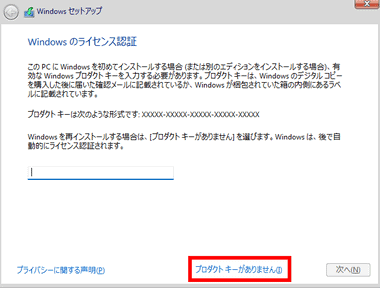
Windows のセットアップウィザードでプロダクトキーの入力画面が表示されたら プロダクトキー がありません をクリック。
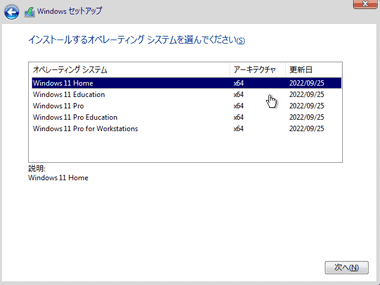
Microsoftアカウント に登録しているものと同じエディションの Windows を選択してインストール。
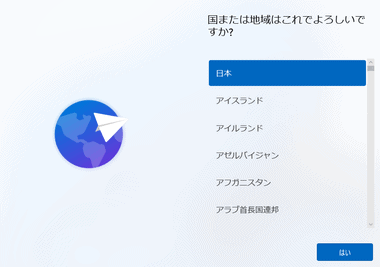
インストールが完了したら セットアップする。
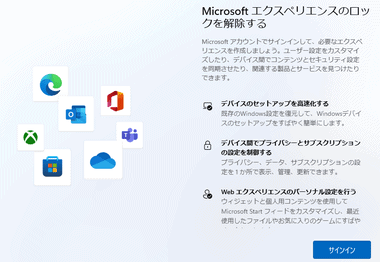
「サインイン」で Microsoftアカウント のログイン情報を入力。
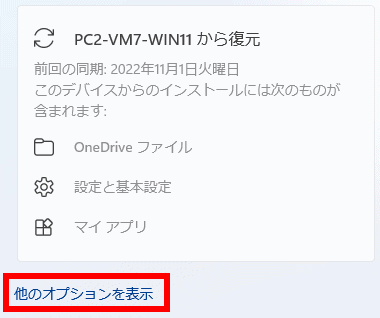
アカウントに登録されているデバイスが表示され、複数のデバイスを登録している場合は 他のオプションを表示 から選択できる。
表示されるデバイスのライセンスが必ず移行できるわけではない。
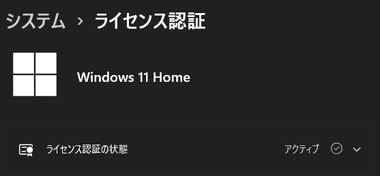
選択したデバイスのライセンスに問題なければ Windows 起動後 ライセンス認証の状態 が アクティブ になる。
ライセンス認証が通らない場合
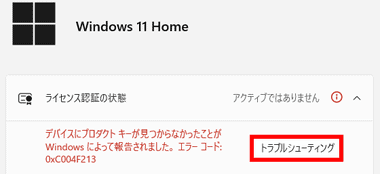
ライセンスを移行するデバイスの選択を誤った場合は、設定 の システム から ライセンス認証 を選択して「トラブルシューティング」をクリック。
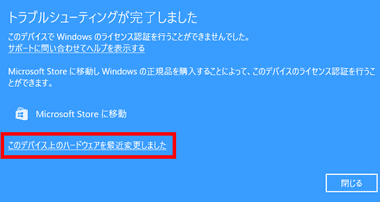
このデバイス上のハードウェアを最近更新しました をクリック。
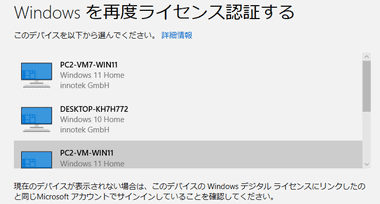
再度デバイスを選択してライセンス認証を実行。
以前は HDDのクローンもライセンス認証されたまま利用できたが、現在は Windowsを初期化すると別のデバイスとして認識されて認証が解除されるなど、Windowsのライセンス認証は 厳しくなっている。
関連記事
Windows 8から高速起動が導入されたため起動時の F8 キー連打で起動できなくなったセーフモードを Windows 10/ Windows 11で起動する方法を紹介
Windows 11には変更された UIをクラシックスタイルに戻す設定がないため、使い勝手が微妙になった タスクバーとコンテキストメニューを使い慣れたクラシックスタイルに 戻す方法を紹介
タスクバー へのピン留めと異なり、アプリだけでなくフォルダやファイルのリンクも追加できる Windows 標準のランチャー機能 クイック起動の表示と使用方法
Windows10 (1909)以降、Homeエディションではセットアップ時に必須になった Microsoftアカウントの取得とオフラインアカウントへの切り替え方法のほか、Microsoftアカウントがロックされた際の解除方法
Windows 10/ Windows 11 のセットアップ時に 入力したMicrosoftアカウントの先頭5文字で自動設定される ユーザーフォルダ名の変更方法














